Как да приложите прозрачност към SVG

Научете как да приложите прозрачност към SVG графики в Illustrator. Разгледайте как да извеждате SVG с прозрачен фон и да прилагате ефекти на прозрачност.
Инспекторът на свойствата включва икона, която ви позволява лесно да отваряте изображение във Photoshop или Fireworks от Dreamweaver. Иконата за редактиране се променя на иконата на програмата, посочена в предпочитанията на Dreamweaver. За да отворите изображение в предпочитаната от вас програма, просто изберете изображението в Dreamweaver, щракнете върху иконата в инспектора на свойствата и гледайте как вашето изображение се появява, както сте заповядали.
Adobe свърши страхотна работа, интегрирайки програмите Photoshop и Fireworks в Dreamweaver. Когато запазите промени в изображението във Fireworks или Photoshop, те автоматично се отразяват във версията, която вече сте вмъкнали в страница в Dreamweaver.
За да посочите редактора на изображения, който искате да свържете с тип файл в предпочитанията на Dreamweaver, следвайте тези инструкции:
Изберете Редактиране→ Предпочитания (Windows) или Dreamweaver→ Предпочитания (на Mac).
Отваря се диалоговият прозорец Предпочитания.
Отляво изберете категорията Типове файлове/Редактори.
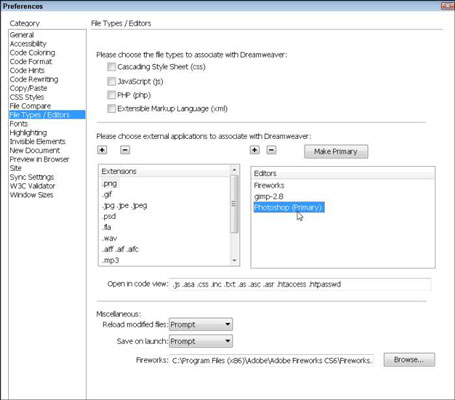
В екрана Разширения изберете формат на изображение.
Dreamweaver изброява голямо разнообразие от типове файлове тук и можете да свържете всеки или всички от тях с любимите си редактори. За да свържете редакторите на изображения с тези графични формати, изберете опциите GIF, PNG и JPEG една по една и след това продължете с тези стъпки.
В панела Редактори изберете редактора, който искате да свържете с .png формата.
Photoshop вече е включен в списъка с опции, така че можете просто да щракнете върху Photoshop, за да го изберете. Ако искате да свържете редактор, който не е в този списък, щракнете върху знака плюс (+) точно над панела Редактори, прегледайте, за да намерите програмата на вашия твърд диск, и я изберете, за да се появи в списъка.
С избрания тип файл и името на програмата щракнете върху бутона Направи първичен, за да свържете редактора с типа файл.
Редакторът, определен като основен, се стартира автоматично, когато изберете изображение в Dreamweaver и щракнете върху иконата Редактиране в Инспектора на свойствата .
Изберете .jpeg от панела Разширения и повторете стъпки 4 и 5.
Можете да продължите с този процес за всеки или всички други изброени формати.
За да добавите допълнителни файлови формати към Dreamweaver, щракнете върху знака плюс (+) над панела Разширения и въведете разширението, започвайки с точка (.).
Научете как да приложите прозрачност към SVG графики в Illustrator. Разгледайте как да извеждате SVG с прозрачен фон и да прилагате ефекти на прозрачност.
След като импортирате изображенията си в Adobe XD, нямате голям контрол за редактиране, но можете да преоразмерявате и завъртате изображенията точно както бихте направили всяка друга форма. Можете също така лесно да закръглите ъглите на импортирано изображение с помощта на ъгловите приспособления. Маскиране на вашите изображения Чрез дефиниране на затворена форма […]
Когато имате текст във вашия Adobe XD проект, можете да започнете да променяте свойствата на текста. Тези свойства включват семейство шрифтове, размер на шрифта, тегло на шрифта, подравняване, разстояние между символите (кернинг и проследяване), разстояние между редовете (водещо), запълване, граница (черта), сянка (падаща сянка) и размазване на фона. Така че нека разгледаме как се прилагат тези свойства. Относно четливостта и шрифта […]
Точно както в Adobe Illustrator, монтажните табла на Photoshop предоставят възможност за изграждане на отделни страници или екрани в рамките на един документ. Това може да бъде особено полезно, ако създавате екрани за мобилно приложение или малка брошура. Можете да мислите за монтажна област като специален тип група слоеве, създадена с помощта на панела Слоеве. Неговото […]
Много от инструментите, които намирате в панела InDesign Tools, се използват за рисуване на линии и форми на страница, така че имате няколко различни начина за създаване на интересни чертежи за вашите публикации. Можете да създавате всичко от основни форми до сложни чертежи в InDesign, вместо да се налага да използвате програма за рисуване като […]
Опаковането на текст в Adobe Illustrator CC не е същото като опаковането на подарък – по-лесно е! Обвиването на текст принуждава текста да се обвива около графика, както е показано на тази фигура. Тази функция може да добави малко креативност към всяко парче. Графиката принуждава текста да се обвие около нея. Първо, създайте […]
Когато проектирате в Adobe Illustrator CC, често се нуждаете от форма с точен размер (например 2 x 3 инча). След като създадете форма, най-добрият начин да я преоразмерите до точни измервания е да използвате панела Transform, показан на тази фигура. Изберете обекта и след това изберете Window→Transform to […]
Можете да използвате InDesign за създаване и модифициране на графики с QR код. QR кодовете са форма на баркод, който може да съхранява информация като думи, числа, URL адреси или други форми на данни. Потребителят сканира QR кода, използвайки своята камера и софтуер на устройство, като смартфон, и софтуерът използва […]
Може да има момент, когато имате нужда от нова снимка, за да изглеждате стара. Photoshop CS6 ви покрие. Черно-бялата фотография е по-ново явление, отколкото си мислите. Дагеротипите и други ранни снимки често имат кафеникав или синкав оттенък. Можете да създавате свои собствени шедьоври в тон на сепия. Тонизираните снимки могат да създадат […]
Използвайки функцията Live Paint в Adobe Creative Suite 5 (Adobe CS5) Illustrator, можете да създадете желаното от вас изображение и да запълните региони с цвят. Кофата на Live Paint автоматично открива региони, съставени от независими пресичащи се пътеки, и ги запълва съответно. Боята в даден регион остава жива и тече автоматично, ако има […]







